文章详情页
win10深色模式设置教程
浏览:13日期:2023-02-09 09:06:41
小伙伴们使用电脑时间长了就会觉得非常的刺眼,这个时候就可以将系统调为深色模式,那么该怎么来进行设置呢?下面就给大家带来了详细教程一起看看吧。
win10深色模式怎么设置:1、右击桌面空白处,点击“个性化”。
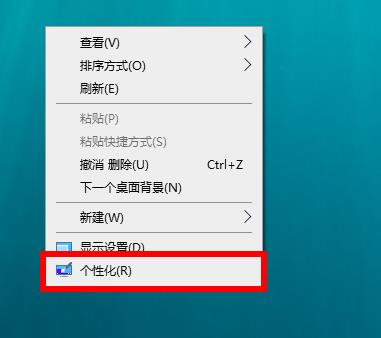
2、随后点击左侧任务栏中的“颜色”。

3、在右侧选项中点击“深色”。
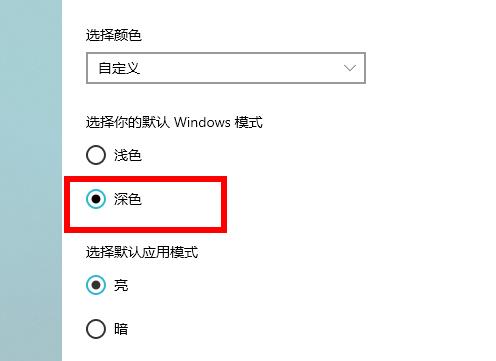
4、整体即可变为深色模式。
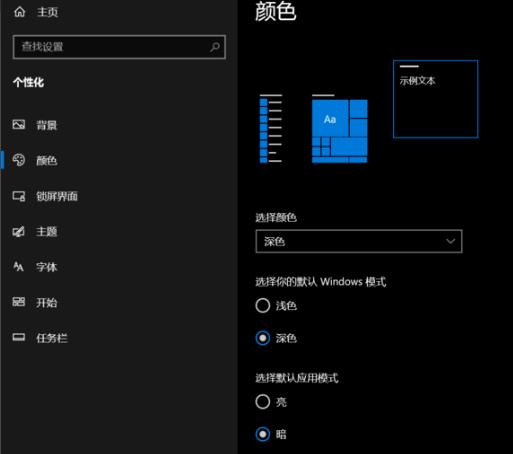
以上就是为您带来的win10深色模式设置教程,进入个性化设置将颜色调为深色即可,想了解更多的问题请收藏好吧啦网哟~
以上就是win10深色模式设置教程的全部内容,望能这篇win10深色模式设置教程可以帮助您解决问题,能够解决大家的实际问题是好吧啦网一直努力的方向和目标。
相关文章:
排行榜

 网公网安备
网公网安备